Seit die Richtlinien zur sozialen Distanzierung zur Norm geworden sind, sind Zoom- und Skype-Meetings immer beliebter geworden. Unternehmen nutzen sie, um Remote-Meetings mit ihren Mitarbeitern abzuhalten, und viele Schulen führen Kurse aus der Ferne durch.
Natürlich ändert der Wechsel in eine volldigitale Welt nichts am Standardverhalten. Die Leute wollen immer noch in Meetings und im Unterricht herumalbern, egal ob sie über Zoom, Skype oder persönlich sind.

Es kann schwierig sein, in einem Zoom-Meeting die Aufmerksamkeit zu fälschen . Schließlich könnte der Videodienst Sie notorisch belästigen, wenn Sie aufgrund seiner Funktion "Aufmerksamkeitsverfolgung" nicht aufpassen. Wenn Sie länger als eine halbe Minute vom Zoomfenster weg geklickt haben, hat es geklappert.
Sie sind mit der Idee nicht zufrieden? Weder waren viele Benutzer. Ab dem 1. April 2020 hat Zoom die Funktion entfernt. Sie können jedoch immer noch pleite gehen, wenn Sie sich vom Bildschirm entfernen. Hier sind also Möglichkeiten, wie Sie die Aufmerksamkeit in einem Zoom-Aufruf vortäuschen können.
So fälschen Sie die Aufmerksamkeit beim Zoomen
Ohne Mit der vorhandenen Funktion zur Aufmerksamkeitsverfolgung können die Aufmerksamkeitsstufen von Zoom-Benutzern nur anhand ihrer Beteiligung am Anruf gemessen werden. Zum Beispiel könnte Ihr Chef über die neuesten Zahlen dröhnen oder Ihr Lehrer könnte sich über etwas Gedanken gemacht haben, das nichts mit dem Unterricht zu tun hat.
Perfekte Zeit, um auf die Toilette zu gehen, oder? Nicht, wenn sie bemerken, dass du weg bist. Zum Glück gibt es eine einfache Möglichkeit, den Eindruck zu erwecken, dass Sie im Raum anwesend sind, selbst wenn Sie aufgestanden sind, um ein Sandwich zu machen oder ein Getränk aus dem Kühlschrank zu holen: ein Video von sich selbst, das Sie als Hintergrund festlegen. So geht's.
Laden Sie zunächst die Zoom-App für Mac oder Windows herunter. Nachdem Sie die App heruntergeladen, ein Konto erstellt und sich angemeldet haben, klicken Sie auf Ihr Profilsymbol in der oberen rechten Ecke des Bildschirms und wählen Sie dann Einstellungen.
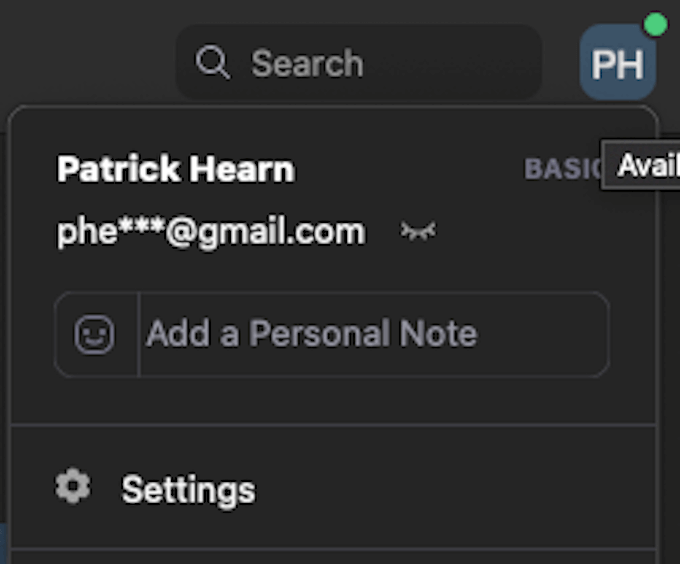
Wählen Sie Aufnahmeund stellen Sie sicher, dass auf Für Drittanbieter-Videoeditoroptimierengeklickt wird. Überprüfen Sie, wo die Videoaufzeichnung gespeichert wird, da Sie später darauf zugreifen müssen.
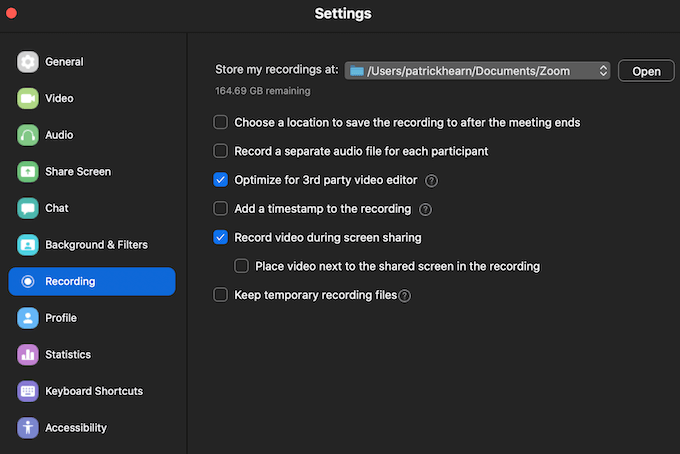
Navigieren Sie von hier aus zur Registerkarte Hintergrund und Filterund wählen Sie Virtuelle Hintergründe.Unten sehen Sie zwei Optionen: Ich habe einen grünen Bildschirmund Mein Video spiegeln.Lassen Sie Mein Video spiegelnaktiviert standardmäßig. Wenn Sie einen grünen Bildschirm haben, wählen Sie diese Option aus, damit Zoom dies richtig interpretieren kann.
Wenn Sie keinen haben, können Sie aus einem Bereich mit einer festen Hintergrundfarbe streamen. Es ist auch hilfreich, so wenig Fremdbewegungen wie möglich im Video zu haben, z. B. einen Deckenventilator oder ein anderes sich bewegendes Objekt. Halten Sie diese außerhalb des Rahmens.
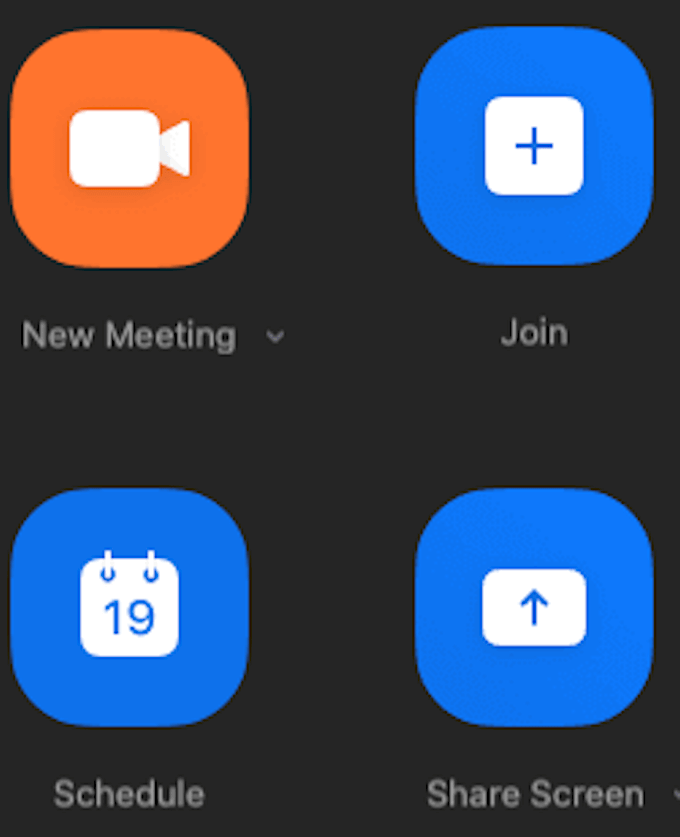
Verlassen Sie das Einstellungsmenü und gehen Sie zum Hauptmenü. Klicken Sie auf Neue Besprechungund positionieren Sie sich in der Mitte des Rahmens, in der Sie sich normalerweise für eine Besprechung befinden würden. Klicken Sie anschließend unten auf dem Bildschirm auf Aufzeichnen.

Lassen Sie das Video einige Sekunden lang aufnehmen - 5 Sekunden sind eine gute Zeitspanne - Beenden Sie dann die Aufzeichnung und klicken Sie auf Beenden, um die Besprechung zu beenden. Die Aufnahme wird in eine MP4-Datei konvertiert und im angegebenen Ordner gespeichert.
Kehren Sie nun zur Registerkarte Hintergründe und Filterzurück und klicken Sie auf das Pluszeichen + auf der rechten Seite des Bildschirms . Klicken Sie auf Video hinzufügenund navigieren Sie zu dem Ort, an dem sich Ihre gespeicherte Aufnahme befindet. Wählen Sie die MP4-Datei aus und fügen Sie sie als Hintergrund hinzu. Sobald Sie dies getan haben, können Sie den Hintergrund auswählen und er wird in einer Schleife abgespielt, wenn Sie aufstehen und weggehen.
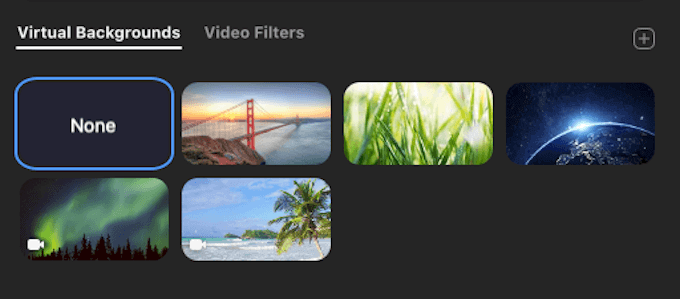
Wichtige Überlegungen
Einige Dinge, die Sie beachten sollten, bevor Sie dies tun. Stellen Sie sicher, dass die Tageszeit in Ihrem aufgezeichneten Video mit der Tageszeit des Meetings übereinstimmt. Sie sollten auch sicherstellen, dass Sie dieselbe Kleidung tragen. Beides ist ziemlich leicht zu bemerken.
Wenn Sie vorhaben, eine Besprechung zu überspringen, stellen Sie sicher, dass Sie zu Beginn des Tages Ihren Hintergrund für die Schleife erstellen, um sicherzustellen, dass alle Elemente in einer Linie liegen. Oder gehen Sie nicht das Risiko ein und setzen Sie sich durch die Besprechung.
Wir dulden oder empfehlen zwar nicht, sich aus einer Besprechung oder einer virtuellen Klasse herauszulocken, wenn Sie dies für erforderlich halten Wenn Sie dies tun, hilft Ihnen dieser Trick dabei. Je mehr Personen an dem Meeting beteiligt sind, desto wahrscheinlicher ist es, dass Sie damit durchkommen. Wenn sich auf Ihrem Bildschirm jedoch viel Fokus oder Aufmerksamkeit befindet, ist der Schleifeneffekt deutlich deutlicher.
Die schlechte Nachricht ist, dass Skype das Schleifen von Videohintergründen nicht zulässt. Dies bedeutet, dass Sie bei Skype-Besprechungen immer präsent bleiben müssen, es sei denn, Sie können ein spektakuläres Standbildfoto erstellen.